-
XAMPP 설치 및 서버 정상 확인하기전공공부/PHP &MySQL 2019. 7. 31. 15:39
안녕하세요 개알못입니다~
APM 환경을 만들기 위한 XAMPP 설치에 대해 알아보겠습니다
★ APM가 뭔가요?
APM은 Apache + PHP + MySQL의 줄임말로 웹 서버를 구성하는 도구들의 모임입니다. APM에 있는 세 가지 모두 무료로 사용할 수 있습니다. 아파치는 웹 서버 프로그램, PHP는 웹 프로그래밍 언어, MySQL은 SQL 데이터베이스 서버입니다. APM이라는 SW프로그램이 있는 것이 아니고 앞서 말한 3가지 도구들이 연동된 환경을 APM라 하는 겁니다.
APM 설치 프로그램 중 XAMPP 설치에 대해 알아보겠습니다. 참고로 MySQL에서 MariaDB로 바뀌었지만, 기능적으로 동일하기 때문에 괜찮습니다.
Windows10 운영체제 환경에서 설치하겠습니다.
1-1) XAMPP Download
XAMPP Installers and Downloads for Apache Friends
What is XAMPP? XAMPP is the most popular PHP development environment XAMPP is a completely free, easy to install Apache distribution containing MariaDB, PHP, and Perl. The XAMPP open source package has been set up to be incredibly easy to install and to us
www.apachefriends.org
https://www.apachefriends.org/ 에 접속하여 Download에 Windows 버전을 클릭합니다. (본인 운영체제 환경에 맞추어 다운로드하세요~)
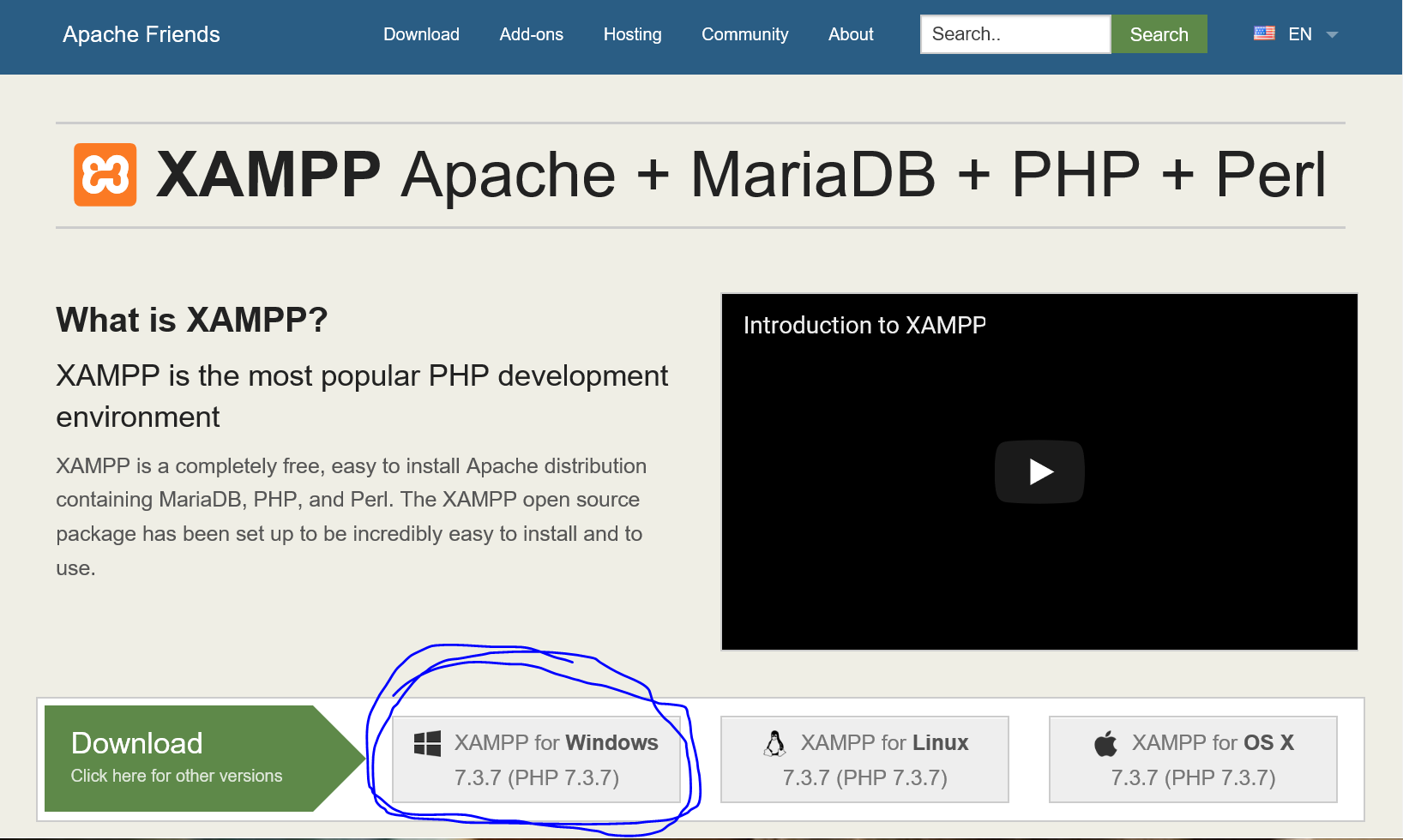
1-2) XAMPP Install

next를 클릭합니다. 
사진처럼 설정 후 next를 클릭합니다. 이후 나머지 것들은 그대로 유지한 뒤 아래 사진이 나올 때까지 계속 Next를 클릭합니다.

설치가 되고 있쑵니다 중간에 나오는 보안경고에는 '엑세스 허용'을 꾹 눌러줍니다.

설치 끝!! 여기까지 따라오셨으면 로컬환경에 XAMPP가 설치됐을 겁니다.
1-3) XAMPP Server 정상 동작 확인

USA 선택!! XAMPP를 실행 시킨 뒤 언어를 USA를 선택하고 Save을 클릭합니다.
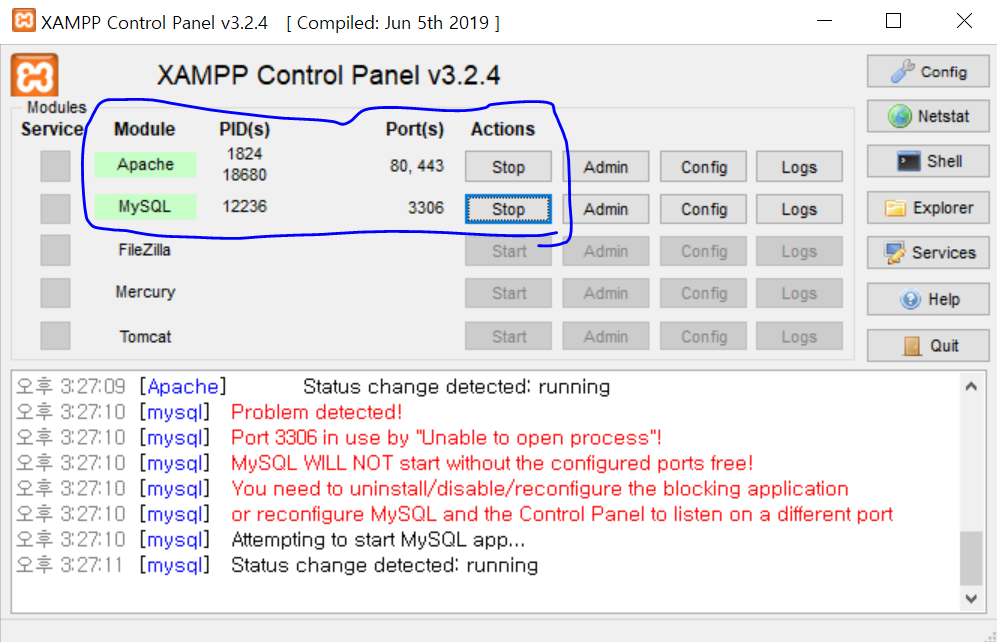
포트(Port)는 컴퓨터와 외부장치 사이에서 데이터를 주고받을 수 있는 통로입니다~ Apache와 MySQL에 Actions 중 Start 버튼을 클릭하면 위에 사진처럼 각각의 포트를 볼 수 있습니다.
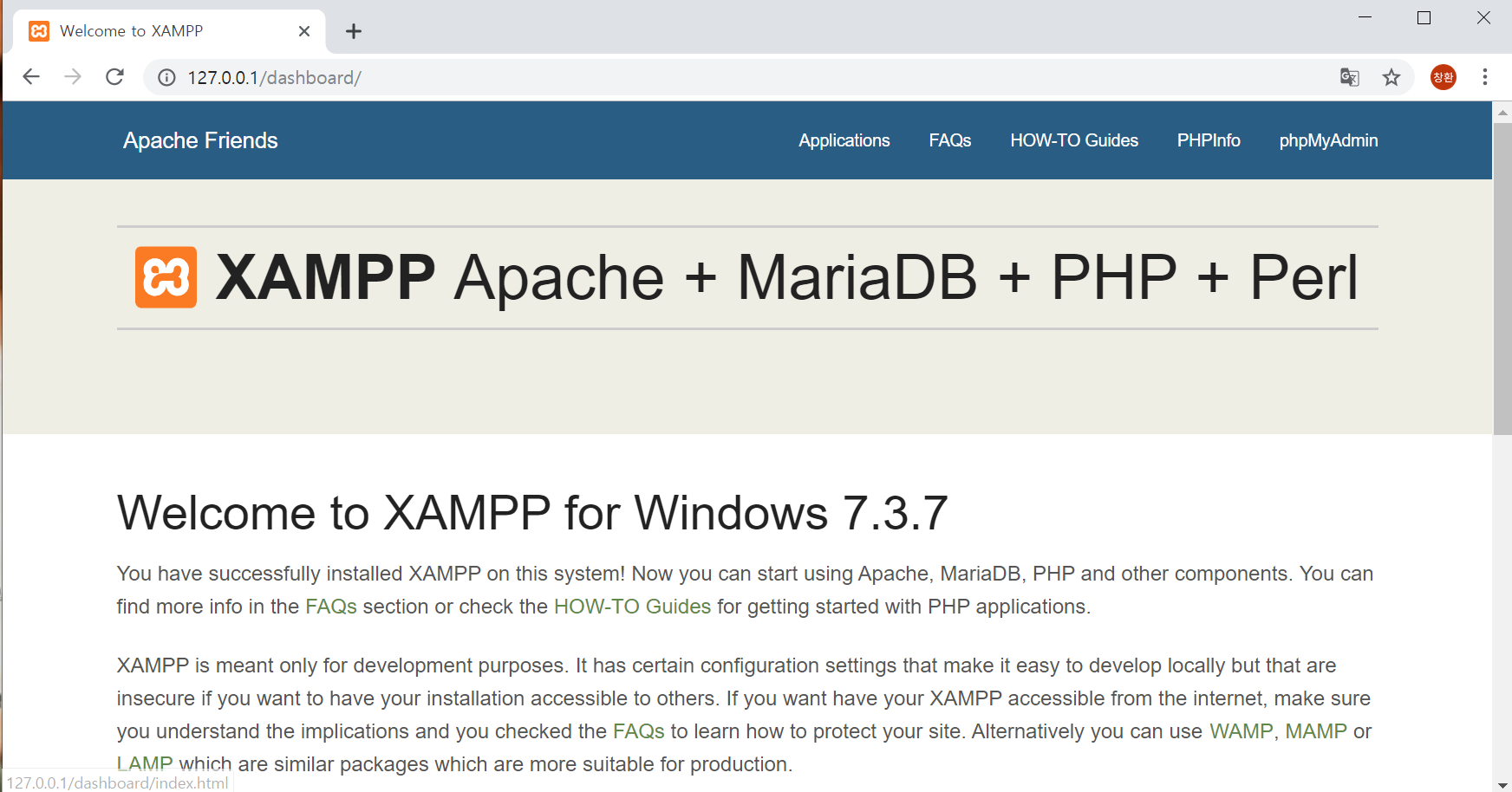
짜잔 웹 브라우저 창에 'http://127.0.0.1' 로 접속하면 위에 사진처럼 화면이 바뀝니다. 순서대로 잘 따라오셨으면 정상적으로 설치가 됐을 겁니다.